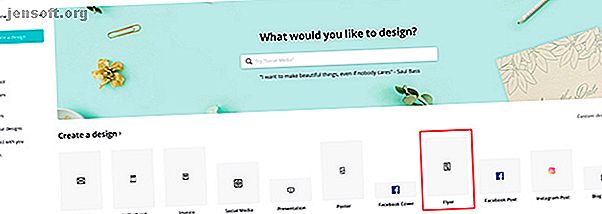
Hvordan lage en flyer for enhver anledning ved bruk av Canva
Annonse
Canva er et fantastisk designnettsted som hjelper deg med å lage alt fra postkort til gjenopptak ved hjelp av en samling forhåndslagde maler.
Den er perfekt for folk som løper kort tid og trenger et raskt design, eller for folk som ikke har designerfaring, men likevel ønsker å lage noe fint.
Imidlertid, hvis du bruker Canva og ønsker å lage en plakat for en hendelse, hvordan kan du gjøre det? Slik lager du en flyer i Canva som passer for enhver anledning.
Trinn 1: Finn riktig mal

Det første du vil gjøre for å lage en flyer er å logge inn på Canva. Eller, hvis du ikke allerede har registrert deg for en konto, gjør det først og deretter logger du på.
Etter at du har registrert deg og logget deg på, vil du se en hjemmeside som er veldig lik skjermdumpen over. Under Lag et design vil du se en liste over maler som er de mest brukte.
Du kan også søke etter en mal under Hva vil du designe?
Heldigvis er Flyer en av de mest populære designene på nettstedet. Alt du trenger å gjøre er å klikke på ikonet, sett her uthevet i rødt. Ingen søk er nødvendig.

Når du åpner Flyer-malen, blir du ført til en tom side. Langs venstre side ser du maler delt på formålet de er best egnet for.
Vi har snakket om disse kategoriene før i veiledningen vår om hvordan du finner den perfekte CVen ved hjelp av Canva Hvordan finne den perfekte CVen for deg på Canva Hvordan finne den perfekte CVen for deg på Canva I denne artikkelen viser vi deg hvordan du finner den perfekte CVen på Canva og hvordan du kan tilpasse den til dine behov. Les mer . Hvis du vil lære mer om dette trinnet, anbefaler vi å lese den artikkelen.
Trinn 2: Hva handler arrangementet ditt?

Hvilken type arrangement du holder på, vil påvirke designet ditt. Det vil også påvirke Canva-malen som passer best for den.
La oss anta at vi designer en flyer til en kommende bursdagsfest for denne opplæringen. Bursdagsmottakerens navn er Bill, og temaet for Bill's party er "dårlige filmer".
Fordi arrangementet vårt er filmrelatert, dro jeg til Event Flyer- delen og fant en mal som ser ut som den har med film å gjøre. Denne spesielle malen er et gratis design som jeg kan endre, så la oss velge det.
Trinn 3: Endre flygebladet

Det neste du vil gjøre etter at du har valgt malen, er å legge inn informasjonen for arrangementet ditt. For plakater vil jeg først legge inn teksten, fordi informasjonen om arrangementet mitt vil påvirke resten av designet mitt og hvordan den er lagt ut.
For å endre teksten, klikker du bare på hver enkelt seksjon slik at tekstgrenseboksen blir uthevet. Slett informasjonen om plassholderen og skriv inn din egen.
Du kan endre stilen på skrift, farge, størrelse og avstand ved å bruke kontrollpanelet øverst til venstre på skjermen.
Hvis du vil lære mer om dette trinnet, kan du sjekke veiledningen om hvordan du oppretter en CV fra bunnen av ved hjelp av Canva. Hvordan lage en CV fra riper ved hjelp av Canva. Hvordan lage en CV fra riper ved hjelp av Canva. lag en CV ved hjelp av Canva og få CVen til å skille seg ut fra mengden. Les mer .
Trinn 4: Endre fargen på elementene dine

Nå som du har fikset teksten din, er det på tide å justere de visuelle elementene på siden din. Det er viktig å merke seg at trinnene vi bruker her, kan brukes på alle slags visuelle elementer i noen av de andre malene, uavhengig av elementets form.
For å endre elementene, klikk på ett. Avgrensningsboksen vil dukke opp i svake grå linjer, og du kan se hvilken vi refererer til her av det ekstra røde høydepunktet rundt det.
I det øverste venstre hjørnet av arbeidsområdet ditt vil du se et nytt sett med verktøy - Farge, beskjæring og flip .
La oss endre fargen.

For å endre farge, klikk på en av fargeboksene som tilsvarer fargen du ser i elementet. I dette tilfellet klikket jeg på det blå.
Når du klikker på den enkelte fargeprøven, vises Fargepanelet. Du kan velge en standardfarge derfra.
Siden dette partiet handler om dårlige filmer og off-green-farger kan formidle en følelse av "ro", la oss gå med en kalkgrønn nyanse for å komme over den effekten.

Hvis du ikke liker noen av standardfargene som er tilgjengelige for øyeblikket, kan du også velge en tilpasset farge.
Hvis du vil velge en tilpasset farge, klikker du på + -knappen i farge-panelet, uthevet her i rødt. Det vil få frem fargevalgeren din, og du kan legge til en tilpasset farge derfra.
Gjenta dette trinnet til alle elementene er justert etter dine preferanser.
Trinn 5: Tekstfarge

Nå som du har endret fargen på elementene, kan du ha en bedre ide om den generelle stemningen eller tonen du går etter i flyvebladet.
Hvis du ikke har endret fargen på teksten ennå, eller hvis du ikke liker fargene du valgte før, kan du bare klikke på hver enkelt tekstboks for å fikse den. Klikk deretter på alternativet Tekstfarge som du ser her øverst på skjermen.
Det er ikke nødvendig å markere teksten for å endre farge forresten. Bare sørg for at hele tekstboksen er aktiv - ikke markøren for å skrive ny tekst. Canva vil lese boksen som en enhet og endre all teksten deretter.
Trinn 6: Flytt elementene dine

Til slutt kan du bestemme deg for at du ikke liker dine visuelle elementer i deres nåværende posisjon. Kanskje det bare ser for ensartet ut, eller det er for mange bilder, og du vil bytte opp ting.
For å flytte elementene dine, klikk på elementet du vil justere. Klikk deretter og dra den over siden til den posisjonen du ønsker.
Hvis du vil kvitte seg med elementet helt, velger du det slik at avgrensningsboksen vises. Trykk deretter på slett på tastaturet.

Hvis du ved et uhell sletter et element, eller bestemmer at du ikke liker utseendet til plakaten din når den er borte, er dette en enkel løsning.
Bare gå til øverste venstre hjørne av arbeidsområdet. Langs den blå navigasjonslinjen ser du en (eller to) buede piler, avhengig av trinnene du har tatt så langt i dokumentet.
Den venstre pilen er angre-knappen. Den høyre pilen er gjenta om-knappen.
Klikk på angre-knappen for å komme til et tidligere trinn i designet ditt.
Trinn 7: Eksporter designen din for utskrift

Nå som flygeren er fullført, må du gjøre en siste sjekk for å forsikre deg om at alt er riktig stavet og at alle elementene er der de skal være.
Når du er ferdig, klikker du på pilen nedover i høyre hjørne av skjermen. Når du gjør det, vil Canva vise deg et par forskjellige alternativer for nedlastbare filtyper, sammen med muligheten til å legge til beskjæringsmerker og blø.
Du kan også sjekke ut alternativet til å bestille utskrifter med Canva direkte.
PDF-utskrift anbefales for utskriftsfiler. Når PDF-utskrift er valgt, klikker du på den blå nedlastningsknappen . Den vil utarbeide malen din.

Mens filen forberedes, dukker det opp en skjerm som sier Forberede designen din ...
I løpet av dette stadiet har du sjansen til å kansellere nedlastingen. Hvis alt er bra, er det bare å la det kjøre, og det vil be deg om å lagre filen på enheten din når den er ferdig.
Et voila! Du er ferdig.
Du kan gjøre mye mer med Canva
Å lage en flyer krever mye mindre arbeid enn en CV eller følgebrev. Og hvis du planlegger en fest med vennene dine, er det også en sjanse til å gjøre noe skikkelig gøy med designet. Ved å følge veiledningen ovenfor bør du nå vite hvordan du lager en flyer ved hjelp av Canva.
Leter du etter veiledning om hva annet du kan bruke Canva til? Her er noen av tingene du kan lage ved å bruke Canva 10 ting du kan lage med Canva med Zero Effort 10 ting du kan lage med Canva med Zero Effort Canva er så enkel å bruke at du ikke trenger noen designopplevelse eller ferdigheter for å komme i gang . Les mer .
Utforsk mer om: Canva, Image Editor.

